كيفية الطباعة من جهاز Chromebook باستخدام طباعة في السحاب من Google

لا يسمح لك جهاز Chromebook من Google بتوصيل طابعة مباشرة به والطباعة. ولكن يمكنك الطباعة عن بعد باستخدام Google Cloud Print. إليك الطريقة.
لا يسمح لك جهاز Chromebook من Google بتوصيل أالطابعة مباشرة فيه والطباعة لأنه لا يمكنك تثبيت برامج التشغيل عليه. في ما يلي نظرة على كيفية إدارة طابعات Google السحابية حتى تتمكن من الطباعة من جهاز Chromebook عبر شبكتك المحلية ، أو في أي مكان متصل به الجهاز بالإنترنت.
إدارة الطابعات السحابية من Google
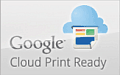
شيء رائع آخر هو أنه يمكنك الطباعة إلى أي مكتب FedEx تقريبًا من جهاز Chromebook أو الكمبيوتر الشخصي أو الهاتف الذكي أو الكمبيوتر اللوحي. لمعرفة المزيد ، راجع موقع FedEx على الويب.
الخيار الآخر لديك هو إعداد طابعةمع كمبيوتر يشغل Google Chrome. سيتيح لك الطباعة عن بعد إلى الطابعات المدعومة من جهاز Chromebook. في كثير من الأحيان ، ستكون هذه الطابعات التقليدية المتصلة بجهاز كمبيوتر آخر.
إضافة طابعة تقليدية إلى أجهزة الطباعة السحابية
تأكد من أن الكمبيوتر الذي تستخدمه في هذه المرحلة لديه طابعة متصلة به ، وإعداده وتشغيله.
لإضافة طابعة جديدة ، افتح Chrome وانتقل إلى الإعدادات> إظهار الإعدادات المتقدمة وانتقل لأسفل أسفل طباعة في السحاب من Google ، انقر فوق إدارة.
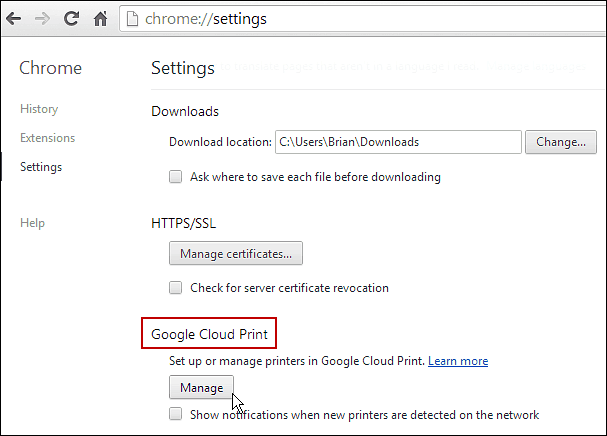
هناك سترى قائمة بالطابعات الموجودة حاليًا في قائمتك ضمن أجهزتي. انقر فوق الزر "إضافة الطابعات".
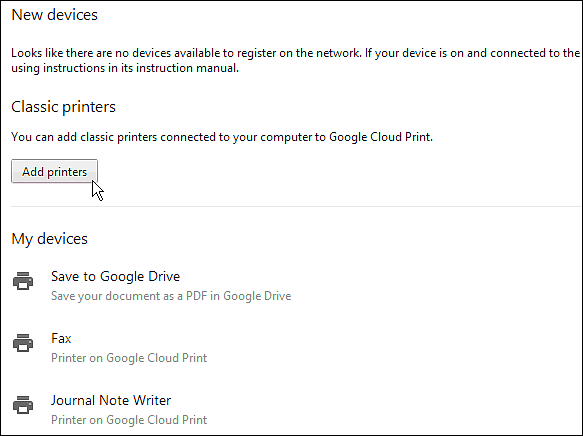
في الشاشة التالية ، سترى الطابعة الفعلية المتصلة. التحقق من ذلك وانقر فوق إضافة الطابعات.
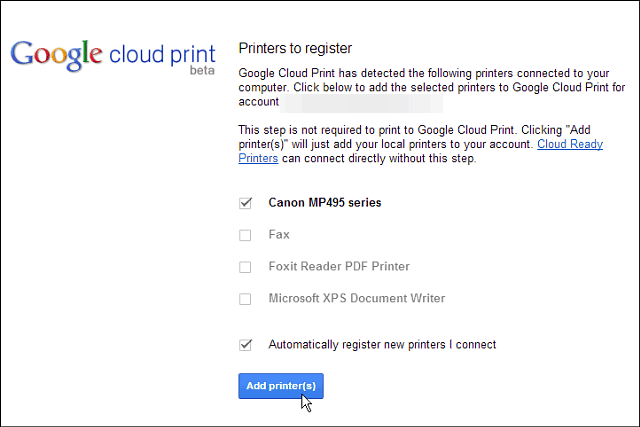
نجاح! ستكون الطابعة جاهزة للاستخدام. تذكر أنه للطباعة عليه ، ستحتاج إلى تشغيله وجهاز الكمبيوتر المتصل به قيد التشغيل. هذا مخصص لسيناريوهات الطابعة الكلاسيكية ، والطابعات السحابية الجاهزة متصلة دائمًا ولا تتطلب إعداد جهاز كمبيوتر.
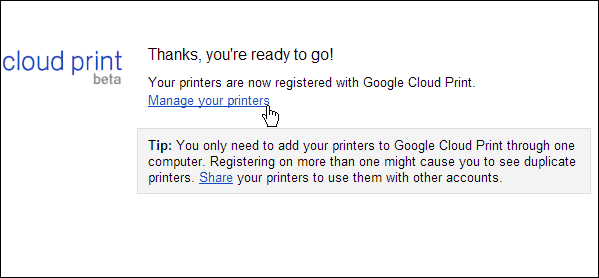
الطباعة من Chromebook إلى الطابعة الكلاسيكية
الآن على Chromebook ، إذا كان لديك مستند من Google Drive أو SkyDrive أو أي شيء تريد طباعته عندما تفعل ، فسيتم سرد الطابعة الكلاسيكية التي أضفتها وستكون جاهزة للعمل.
أنا هنا أقوم بطباعة مستند Word من SkyDrive. ما عليك سوى النقر فوق رمز الطابعة أو استخدام اختصار لوحة المفاتيح Ctrl + P.
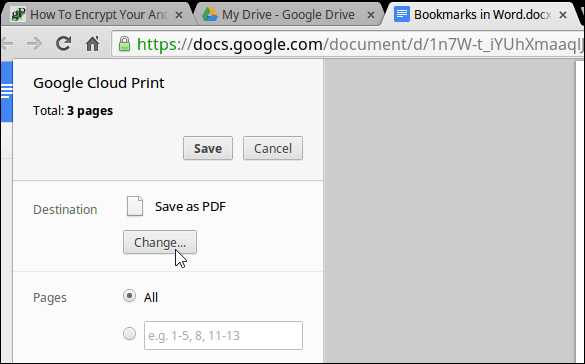
ثم للوجهة ، غيّرها إلى الطابعة التي تريدها. في هذه الحالة ، لدي كانون MP495 المتصل بجهاز كمبيوتر محمول يعمل بنظام Windows 8.1.
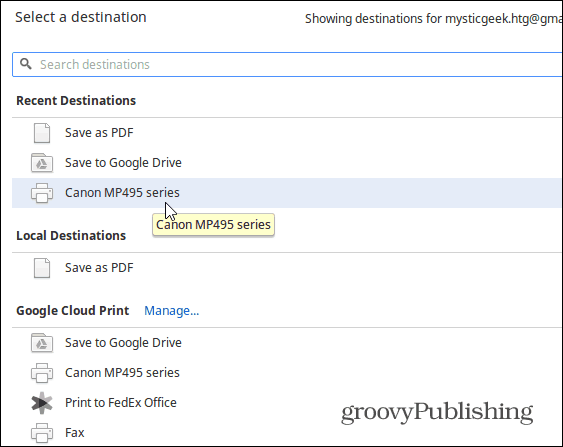
هذا كل ما في الامر. بالطبع تذكر أنه يمكنك استخدام Cloud Print للأجهزة اللوحية والهواتف الذكية وأجهزة الكمبيوتر والأجهزة الأخرى. تحتاج فقط إلى تثبيت تطبيق الطباعة في السحاب أولاً. للحصول على خطوة بخطوة حول كيفية القيام بذلك ، راجع مقالتنا حول الطباعة من Nexus 7 باستخدام Cloud Print.










اترك تعليقا